-
왕초보 LaTeX: 리스트 만들기 (itemize, enumerate 사용법)왕초보 LaTeX 튜토리얼 2021. 9. 1. 09:21반응형
안녕하세요. 왕초보 LaTeX 시리즈 오늘은 LaTeX문서에서 리스트 만드는 법에 대해서 알아보도록 하겠습니다.
이 글에서는 아래와 같은 주제를 다룹니다. 특별히 필요하신 것이 있으면 해당 번호만 보셔도 됩니다.
1. 리스트를 만드는 방법 (itemize, enumerate 이용)
2. 리스트 속 리스트 만들기 (itemize, enumerate 모두 이용 가능)
3. 리스트 앞 기호 부분적으로 제거/변경 하는 법 (itemize, enumerate 모두 이용 가능)
일단 단순히 리스트를 만드는 방법부터 시작을 해볼게요.
1. 리스트를 만드는 방법 (itemize, enumerate 이용)
리스트를 만드는 명령어는 두 개가 있는데요, itemize와 enumerate입니다.
쓰는 법은 상당히 유사합니다. 차이점은 itemize는 기본적으로 리스트 아이템 하나하나를 기호로 표시하고요, enumerate은 숫자로 표시한다는 점입니다.
사용하실 때는 itemize는 \begin{itemize}와 \end{itemize} 사이에, 그리고 enumerate는 \begin{enumerate}와 \end{enumerate} 사이에 리스트를 작성하시면 됩니다.
리스트 하나하나는 \item으로 구분하고요, \item 다음에 내용을 작성하시면 돼요. 일반 텍스트도, 수식도 넣으실 수 있습니다.
백문이 불여일견! 예시를 한 번 보시죠.
\documentclass{article} \begin{document} Itemize list example \begin{itemize} \item item 1 \item item 2 \end{itemize} Enumerate list example \begin{enumerate} \item item 1 \item item 2 \end{enumerate} \end{document}컴파일 하면, 아래와 같이 출력됩니다.

2. 리스트 속 리스트 만들기 (itemize, enumerate 모두 이용 가능)
문서를 작성하다보면 리스트 속에 리스트를 만들 일이 종종 있죠. 텍에서 그렇게 만드는 방법은, 그냥 리스트 속에 또 다른 리스트를 작성하시면 됩니다.
\begin{itemize} \end{itemize} 사이에 또 다른 \begin{itemize} \end{itemize}를 작성하면 된다는 말이죠.
itemize와 enumerate는 리스트 속 리스트들에서 앞에 달리는 기호/번호를 자동으로 바꿔주고 여백도 자동으로 띄워줍니다. 예시를 보여드릴게요.
\documentclass{article} \begin{document} Itemize list example \begin{itemize} \item item 1 \begin{itemize} \item item 1-1 \item item 1-2 \end{itemize} \item item 2 \end{itemize} Enumerate list example \begin{enumerate} \item item 1 \begin{enumerate} \item item 1-1 \item item 1-2 \end{enumerate} \item item 2 \end{enumerate} \end{document}컴파일 하면 아래와 같이 나오게 됩니다.

리스트 속 리스트는 itemize와 enumerate 모두 4개까지 가능한데요. 최대한 사용하면 이렇게 됩니다.
\documentclass{article} \begin{document} Itemize list example \begin{itemize} \item item 1 \begin{itemize} \item item 1-1 \begin{itemize} \item item 1-1-1 \begin{itemize} \item item 1-1-1-1 \item item 1-1-1-2 \end{itemize} \item item 1-1-2 \end{itemize} \item item 1-2 \end{itemize} \item item 2 \end{itemize} Enumerate list example \begin{enumerate} \item item 1 \begin{enumerate} \item item 1-1 \begin{enumerate} \item item 1-1-1 \begin{enumerate} \item item 1-1-1-1 \item item 1-1-1-2 \end{enumerate} \item item 1-1-2 \end{enumerate} \item item 1-2 \end{enumerate} \item item 2 \end{enumerate} \end{document}컴파일을 하면 아래와 같이 나오는데, 보시다시피 itemize는 앞에 붙는 기호가 ●, -, *, • 이렇게 계속 바뀌고 enumerate도 숫자, (소문자), 로마숫자, 대문자 표기로 바뀌죠.
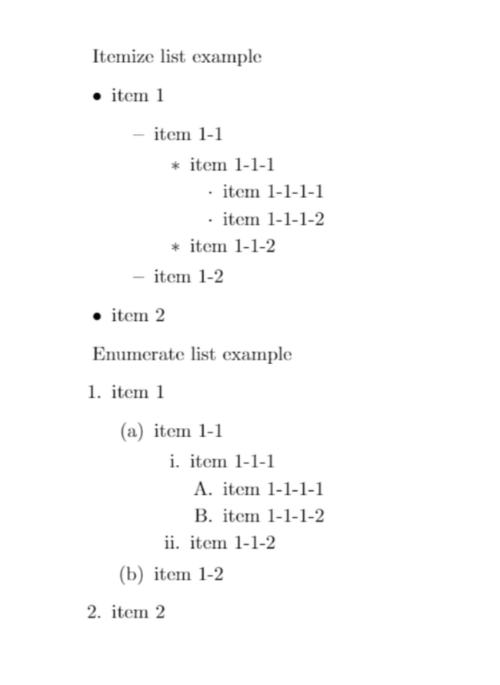
여기 굳이 쓰진 않았지만 itemize와 enumerate을 섞어서 쓰실 수도 있습니다. 나오는 기호/숫자 순서는 동일하고요. 섞어서 쓰면 (에러는 뜨지만) 리스트 속 리스트를 8번 들어가는 것도 가능은 하더라고요.
3. 리스트 앞 기호 부분적으로 제거/변경하는 법 (itemize, enumerate 모두 이용 가능)
리스트 앞에 붙는 기호를 부분적으로 제거하거나 변경하고 싶으실 때가 있습니다. 예를 들면 itemize의 ●를 다른것으로 교체하고 싶거나 할 때요.
방법은 itemize나 enumerate 둘 다 같습니다.
기호나 숫자를 제거하고 싶으실 때는 \item 뒤에 빈 대괄호 []를 써주시면 되고요. 이렇게요.
\item []기호나 숫자를 다른 것으로 대체하고 싶으실 때는 대괄호 사이에 원하는 것을 넣으시면 돼요. 기호나 텍스트, 숫자, 수식도 넣을 수 있습니다. 제가 임의로 다양하게 넣은 예시로 보여드릴게요.
\documentclass{article} \begin{document} Itemize list example \begin{itemize} \item itemize 1 \item [] itemize 2 \item [abc] itemize 3 \item [4.] itemize 4 \item itemize 5 \end{itemize} Enumerate list example \begin{enumerate} \item enumerate 1 \item [] enumerate 2 \item [$\alpha$] enumerate 3 \item [*] enumerate 4 \item enumerate 5 \end{enumerate} \end{document}enumerate는 중간에 기호나 숫자를 생략/대체한 후엔 이전 숫자에서 이어진 숫자가 나옵니다. 예시 컴파일 된 것을 보시면 제가 중간에 이것저것 넣었지만 enumerate 1이 1.이었기 때문에 enumerate 5 앞에 2.가 붙어있는 것을 보실 수 있지요.
그리고 enumerate 4에는 수식 알파를 붙여보았는데, 잘 출력됩니다.
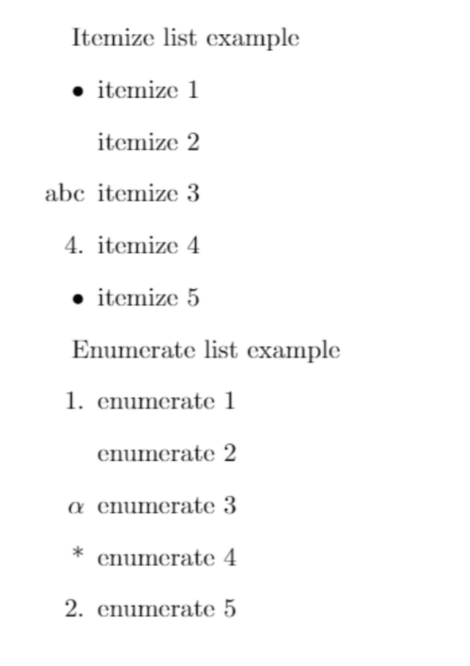
필요하실 때 잘 활용하시면 좋겠죠!
예시가 많아서 이번 포스팅은 약간 길어졌네요. 다음번에도 유용한 튜토리얼로 돌아오겠습니다.
표나 알고리즘 템플릿같은 것도 생각중인데 어떤 것을 먼저 시작할지 고민이 되네요. 필요하신 것이 있으시면 언제든 댓글 주시면 감사하겠습니다. 댓글은 로그인 없이도 작성 가능합니다.
반응형'왕초보 LaTeX 튜토리얼' 카테고리의 다른 글
왕초보 LaTeX: 페이지편 3. 문서 크기와 방향, 여백 조정 (3) 2021.10.02 왕초보 LaTeX: 폰트 2. 문서 내에서 부분적으로 폰트 크기, 색상 변경하기, 폰트 스타일 (볼드, 이탤릭, 밑줄) 적용 (12) 2021.09.09 왕초보 LaTeX: 폰트 1. 문서 전체 폰트 종류, 크기 변경 (10) 2021.09.05 왕초보 LaTeX: 참고 문헌 bib파일로 넣기 및 정렬, 텍파일에 직접 넣기 (5) 2021.08.23 왕초보 LaTeX: 이미지편 4. 이미지 특정 위치에 고정하기 (2) 2021.08.13 왕초보 LaTeX: 이미지편 3. 이미지 번호 붙이는 법, 인용하는 법, 이미지 캡션, 설명 넣는 법 (4) 2021.08.03